
ይህም መነሳቱ እና የመጫን እና ይህን ጥያቄ ተገቢ የሚያደርጉ የድምፁን እንደ ውሏል በኋላ በዚህ መመሪያ ውስጥ, ይህም, በተለመደው ሁኔታ ወደ ፍላሽ ድራይቭ የመመለስ ዘዴዎች በተመለከተ ዝርዝር ነው.
- እርስዎ ቀላል ቅርጸት መጠቀም ይችላሉ ጊዜ
- ክፍልፍሎች በማስወገድ ወደ ቡት አንድ ተራ ፍላሽ ድራይቭ ማድረግ እንደሚቻል
የመጀመሪያ ሁኔታን ወደ USB አንጻፊ መመለስ ቅርጸት
አንድ መደበኛ ሁኔታ ለመመለስ የ Windows 10, 8.1 ወይም Windows 7 መደበኛ በማደል ጋር በአንጻራዊ ሁኔታ አነስተኛ መጠን, ስለ መጫን ፍላሽ ዲስክ ጋር በተያያዘ በርካታ አጋጣሚዎች ላይ, ቀላል ቅርጸት ለማከናወን በቂ ነው. ነገር ግን ሁልጊዜ አይደለም (መመሪያ ቀጣይ ክፍል ውስጥ ሆነው), እና ስለዚህ, ይህ ዘዴ በመጠቀም በፊት እኔ የሚከተሉትን ደረጃዎች መከተል ዘንድ እንመክራለን:
- ሰሌዳ ላይ ይጫኑ Win + R ቁልፎች, ያስገቡ ዲስክ ዲስክ om.mssc. የ "አሂድ" መስኮት ይጫኑ ውስጥ (በ Windows አርማ ጋር Win-ቁልፍ) ENTER.
- አንድ ነጠላ ክፍል እና ምንም ተጨማሪ ክፍሎችን ወይም ጸድቶና ቦታ (በግራ ላይ ቅጽበታዊ) ወይም ከአንድ በላይ አንድ ክፍልፍል, እንዲሁም ክፍል እና ጸድቶና ቦታ የያዘ ከሆነ ዲስክ አስተዳደር መስኮት ግርጌ ላይ, (የ USB ፍላሽ ዲስክ ማግኘት እና ማየት በቀኝ በኩል ቅጽበታዊ).
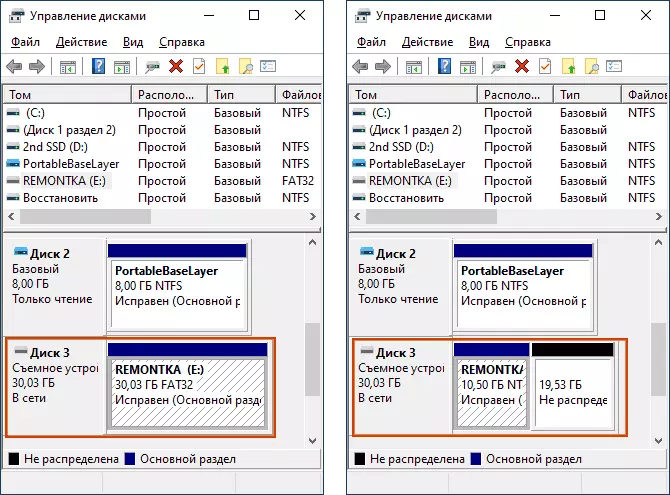
ወደ ፍላሽ ድራይቭ ላይ ብቻ አንድ ክፍልፍል, በተጠበቀ የፋይል ስርዓት ውስጥ መቅረጽ ይችላሉ ከሆነ ክፍል መብት አዝራርን በመጫን እና በመምረጥ "ድራይቭ ቁጥጥር" ውስጥ በቀጥታ (በቀኝ ቅርጸት ወደ ድራይቭ ላይ ጠቅ) ወይም የጥናቱ ውስጥ ይገባል "ቅርጸት" ንጥል.
ማድረግ ያለብዎት ሁሉም የፋይል ስርዓት ይምረጡ ነው (እዚህ ላይ ጠቃሚ ሊሆን ይችላል: NTFS ወይም FAT32 - አንድ ፍላሽ ዲስክ ለማግኘት መምረጥ ይበልጥ ትክክል ነው ነገር). የ Drive ቅርጸት በኋላ bootable መሆኗ ይቀራል እና በፊት እንደ አንድ መደበኛ ማጠራቀሚያው ይሆናል.
ወደ ፍላሽ ዲስክ, ወይም ክፍል እና ጸድቶና ቦታ ላይ ከአንድ በላይ ክፍልፍል ካለ, ወደ ትምህርት ወደ ቀጣዩ ክፍል ይሂዱ.
ክፍሎች ድንዛዜ አንድ መደበኛ ፍላሽ ድራይቭ ማድረግ እንደሚቻል
የ ቡት ከ ቀላል ወደ USB ድራይቭ ውስጥ ለውጥ ጥያቄ አብዛኛውን ጊዜ አንድ ትልቅ-ጥራዝ የማከማቻ መሣሪያ ወይም አንዳንድ ያልተለመደ በማደል ጋር በመጫን ላይ (መጫን) ፍላሽ ዲስክ መፍጠር ጊዜ ውስጥ "ይቀንሳል" የሚል ምክንያት ተዘጋጅቷል መጠን (ለምሳሌ ያህል, እስከ Windows መጫን ሚዲያ መፍጠሪያ መሣሪያ በመጠቀም ጊዜ 32 ጊባ), ወይም ሁለት የተለያዩ ተነቃይ ድራይቮች እንደ ሥርዓት ውስጥ ማሳያ ይጀምራል. እና ቀላል ቅርጸት መወሰን አይደለም.
ምክንያቱ - በአሽከርካሪዎች መጠን ትክክለኛ ቅነሳ አይደለም, እና ኦፕሬቲንግ ሲስተም ጭነት ፋይሎች ቀረፃ ሂደት ውስጥ በክፍል ድራይቭ ላይ ክፋይቶችን መፍጠር. እና ሁሉም ስርዓቶች በትክክል ሊወገድ የሚችል ድራይቭዎች ጋር ሊሰሩ አይችሉም, በየትኛው በርካታ ክፋዮች ውስጥ (ክፋይ / ክፋይ / ፍላሽ ድራይቭን በዊንዶውስ 10 ውስጥ እንዴት እንደሚከፍሉ ይመልከቱ).
ስለዚህ ፍላሽ ድራይቭ bootable እና ተመለሱ በሙሉ ድምጽ በመሆን ካቆመ መሆኑን, ይህም እሱን እና ቅርጸት ከ ክፍሎች ማስወገድ በቂ ነው. ይህ የሚከተሉትን ደረጃዎች በመጠቀም ሊከናወን ይችላል-
- መመሪያውን በመወከል ትዕዛዙን አሂድ (የትእዛዝ መስመር ከአስተዳዳሪው ውስጥ የሚጀምሩባቸው መንገዶች), ከዚያ በኋላ የሚከተሉትን ትዕዛዞች በስርዓት ይጠቀማሉ.
- ዲስክፓርት.
- , ቁጥር 3 - በዚህ ትእዛዝ ሰዎች መገደል ምክንያት, ዲስኮች ዝርዝር ይታያል እንደ ዘርዝር ዲስክ (አንተ ዲስክ ቁጥር የእኔን ጉዳይ ላይ, የእርስዎን ፍላሽ ዲስክ ጋር የሚጎዳኝ ያስፈልግዎታል አስፈላጊ-በጉዳይዎ ውስጥ ቁጥርዎን በሚቀጥሉት ቡድን ውስጥ ይጠቀሙ ያንን ዲስክ የማይናገሩ ከሆነ, ውሂቡ ከእሱ ይጠፋል.
- ይምረጡ Disk 3.
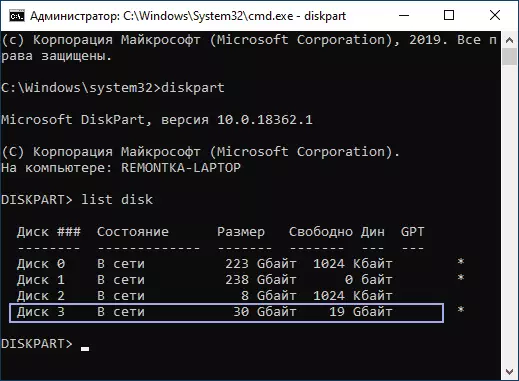
- ንፁህ (ከዚህ ትዕዛዝ በኋላ ማሳወቅ-ዲስኩን ወደ መሣሪያው ያስገቡ, ትኩረት አይስጡ)
- ክፍልፋይ የመጀመሪያ ደረጃ ፍጠር.
- ቅርጸት FS = NTFS ፈጣን ወይም ቅርጸት FS = FAT32 ፈጣን (የፋይል ስርዓት ፍላጎቶች አንድ ፍላሽ ዲስክ ለማግኘት መመረጥ የትኛውን ላይ የሚወሰን).
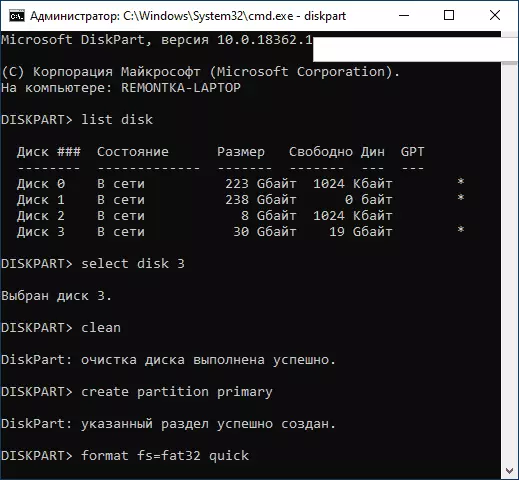
- ውጣ
በዚህ ርዕስ ላይ ተጨማሪ መረጃ ለማግኘት በዩኤስቢ ፍላሽ አንፃፊ ላይ ክፋይን እንዴት እንደሚፈቱ. በዚህ ምክንያት እንደገና የተለመደው, የተለመደው, ባዶ የዩኤስቢ ፍላሽ አንፃፊዎ በሚፈልጉት ፋይል ስርዓት ውስጥ አይሆኑም.
ጽሑፉ ጠቃሚ እንደሆነ ተስፋ አደርጋለሁ. አንድ ነገር ግልጽ ከሆነ ወይም እንደተጠበቀው ከተጠበቁ, በአስተያየቱ ውስጥ ዝርዝሮችን ሪፖርት አያደርጉም, እሞክራለሁ እና መፍትሄ እሰጥዎታለሁ.
